こんにちわ!
スマレンジャー近鉄八尾店のアルバイトの上田です!
今回は、iphoneのsafariに関する機能についての情報を、
ご紹介したいと思います!
皆さんは、iphoneでネットを閲覧する時、ブラウザはどこのを使いますか?
最初っから入ってたやつ・・・と答える方は結構いるんではないでしょうか?
この最初から入っているやつが「safari」になります!
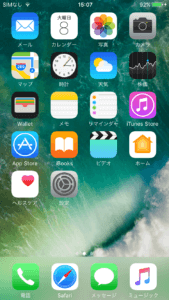
iphoneでsafariを使用するとスマートフォン向けサイトが自動的に表示されます。
このスマ―フォンサイトは、パソコンで見るWEBサイト少し違っています。
これは、スマートフォンとパソコンの用途と使える機能が異なるために別にサイトを作っている所がほとんどです。
今ではサイトを見る際には、スマホやタブレットで見る方がかなりいらっしゃると思います。
そんな中で、やはりPCで閲覧したいという方もいると思います。
じゃあ、パソコンでみればいいじゃん!ってなりますが、iphoneでも見れるんです・・・
その方法とは、
safariにPC閲覧モードモードというのがあります。
言葉通りになってしまいますが、PC閲覧モードは、通常スマートフォンのサイトではなく、
PCで閲覧できるWEBサイトが見れるのです。
表示の変更の方法としては、
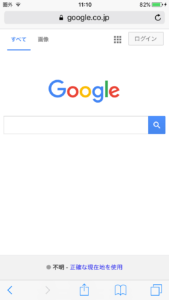
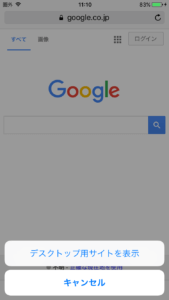
safariのアドレスバーにある更新ボタンを長押しすると、
「ディスクトップ用サイトの表示」
これを選ぶとパソコンに表示される画面と同じとなる。
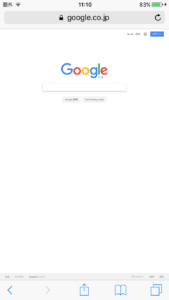
スマートフォンサイトだけでなく、PCサイトも閲覧したい方は簡単に切り替わるので、
この機能を使えば、わざわざパソコンを立ち上げる必要はない。
今まで両方で見ていた方は、是非この機能を活用して頂きたい。
また、サイトを色々見ているとどんどん溜まってしまうのが「タブ」です。
「タブ」を開きすぎた、この「タブ」必要ないなと思って、
「タブ」を消そうとしてたら、「別のタブ」を消したことありませんか?
普段iphoneでインターネット検索されているで時に使用されている
「ブラウザ」って「Safari」でしょうか?
もし「Safari」であれば、間違って消してしまった「タブ」を
再表示することが出来るんです。
「再検索」や「履歴」などからでも同じページにたどり着くことは出来ます。
ですが、簡単な方法で「再表示」させることが出来るんです。
その方法は、
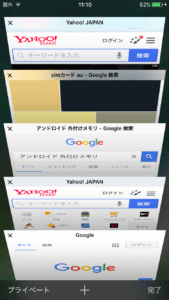
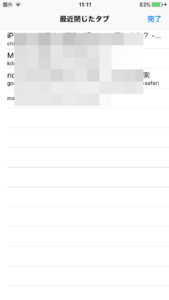
「一番下の右」にあるページのアイコンをタップして下さい。
中央部に「+」マークが出ているので、「長押し」して下さい。
「最近閉じたタブ」と表示され「再表示」さてたいページを選んで下さい。
再度表示されていれば大丈夫です。
ただ、プライベートブラウズの時には「機能しません」のでご注意を!




